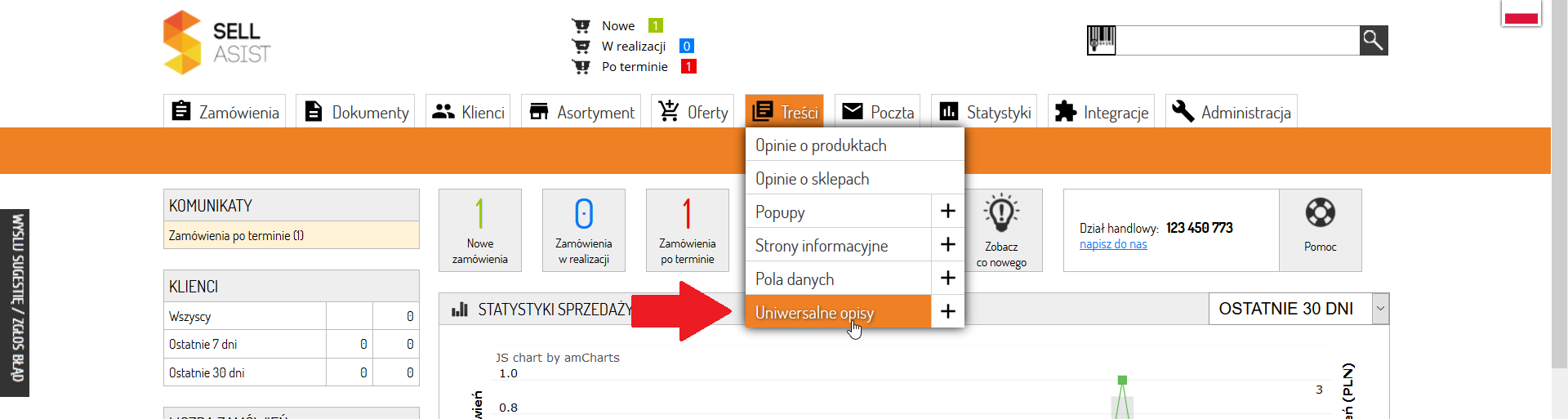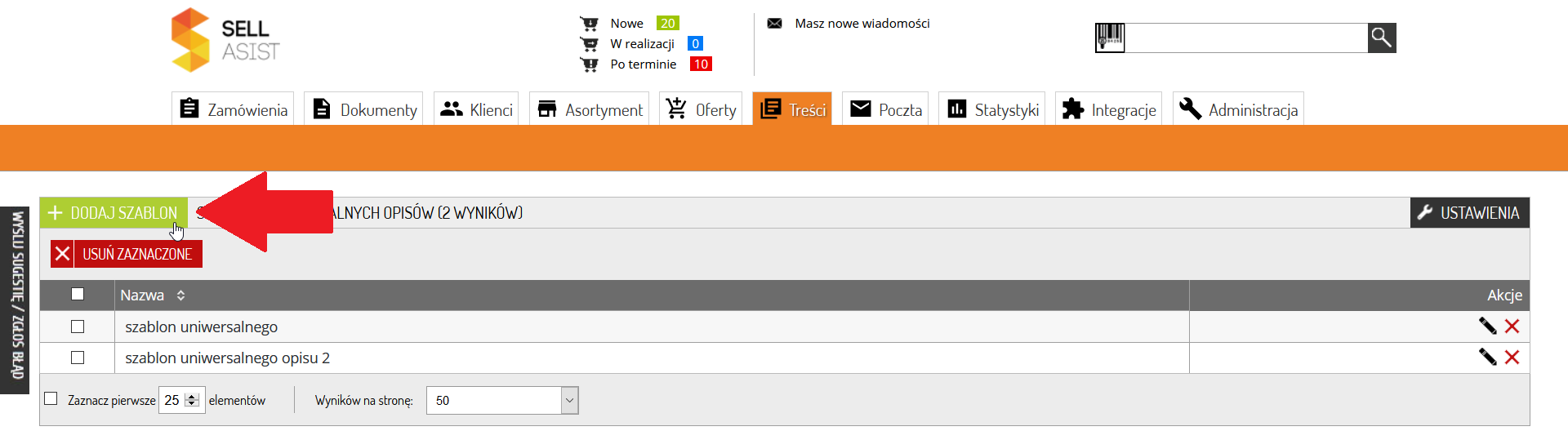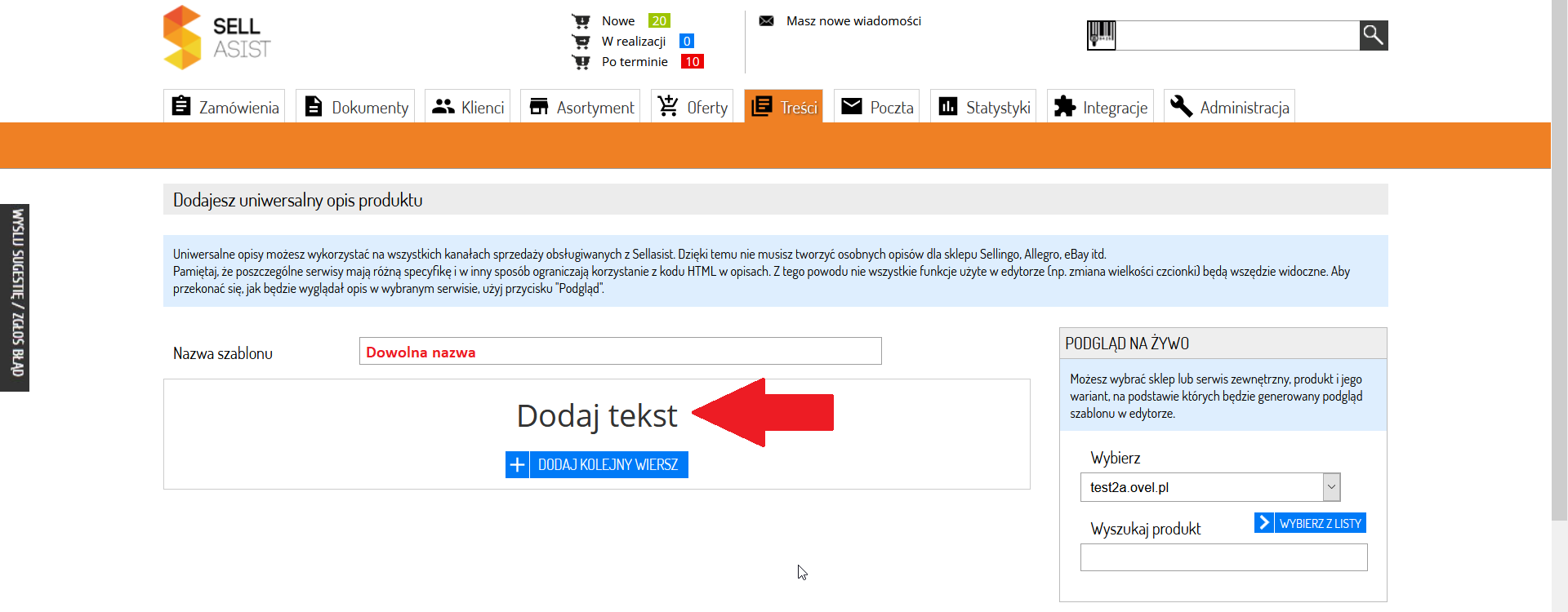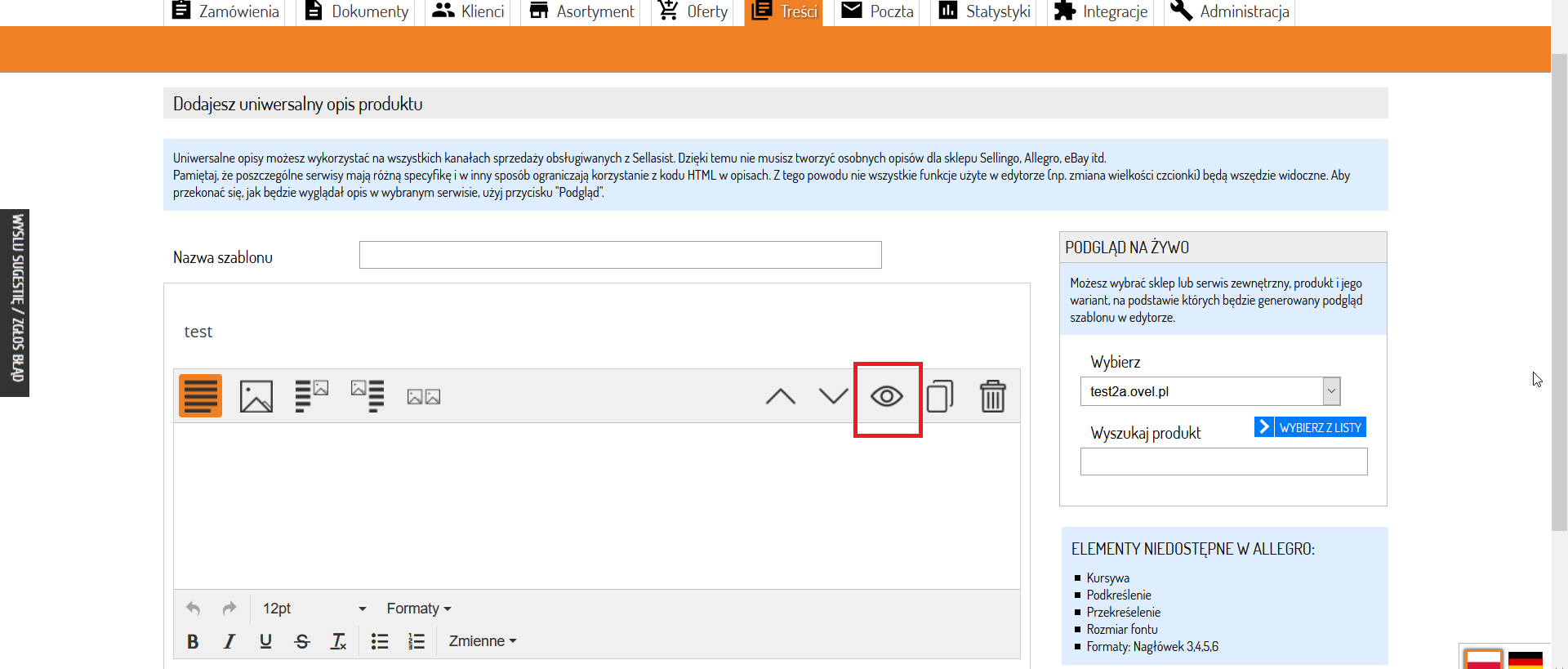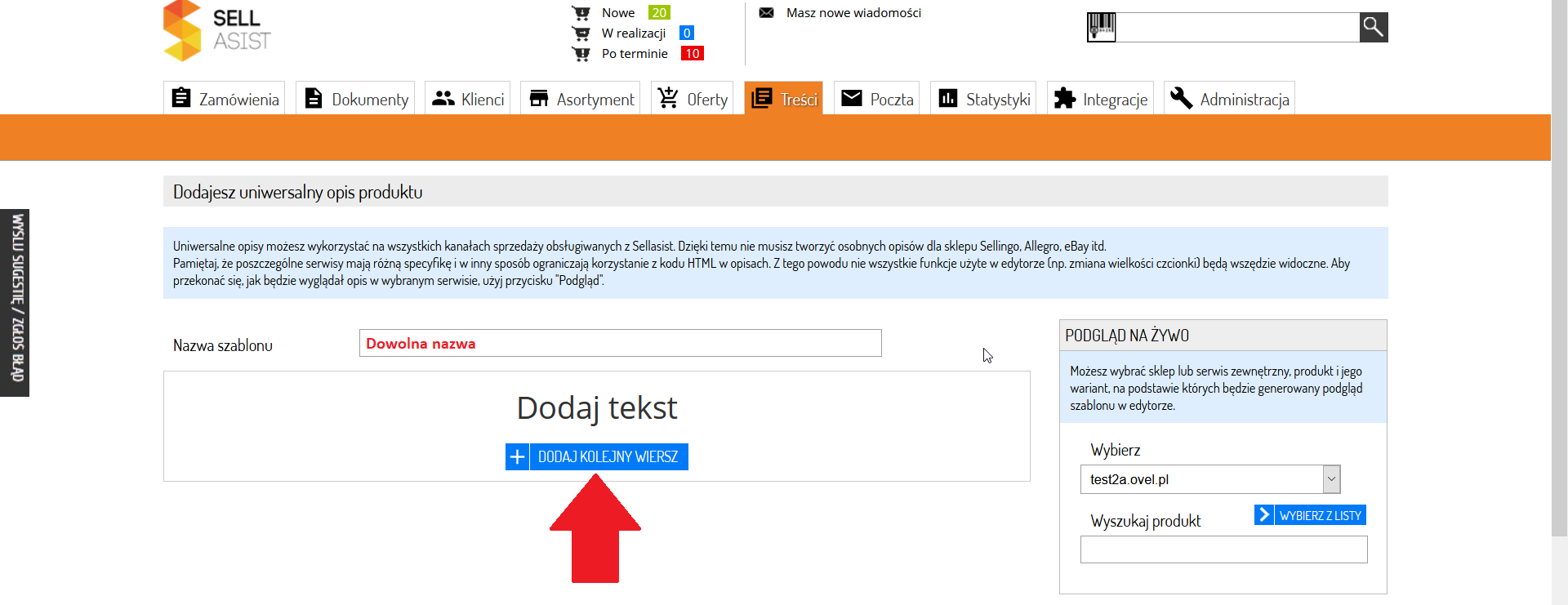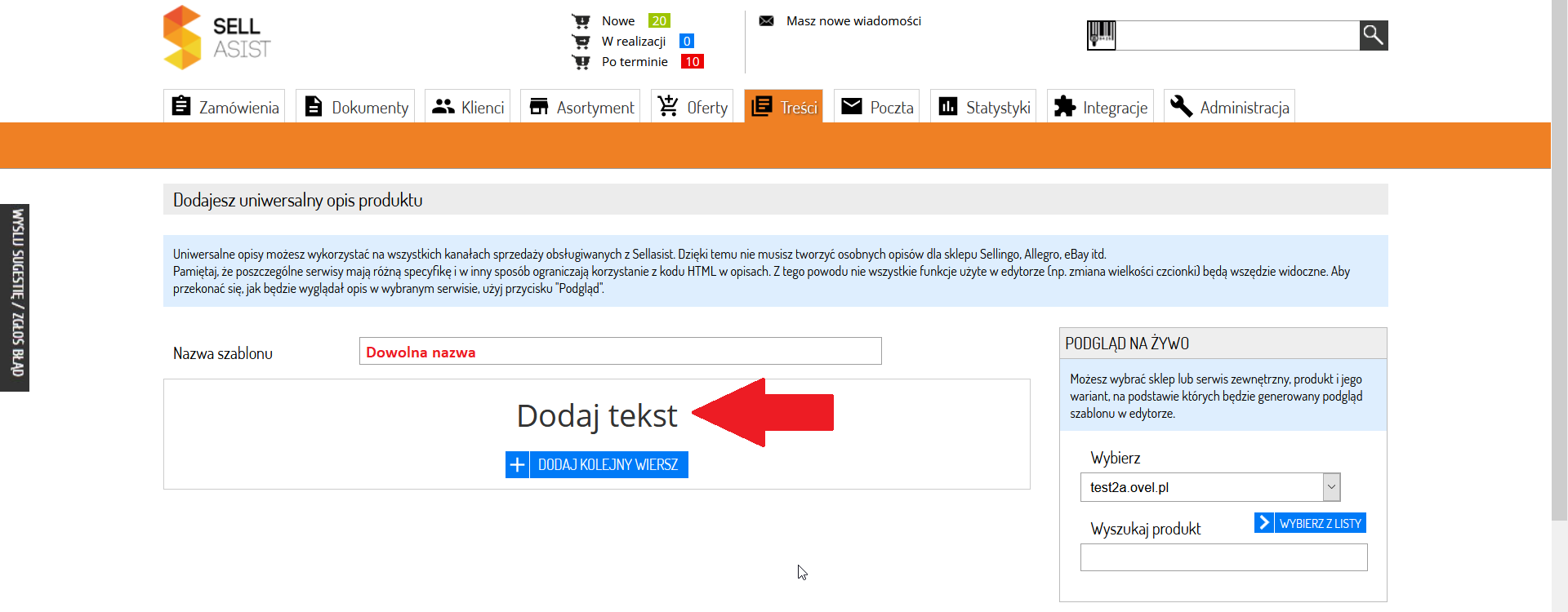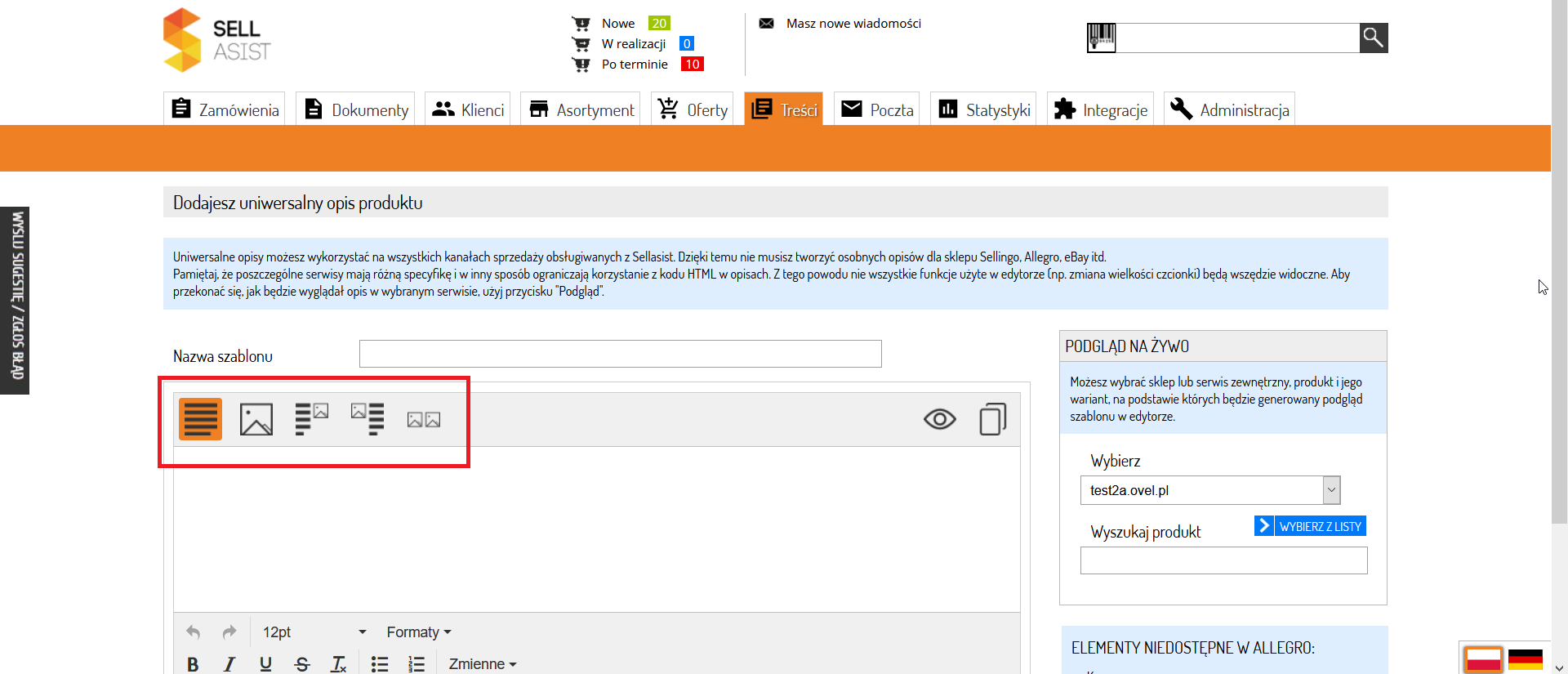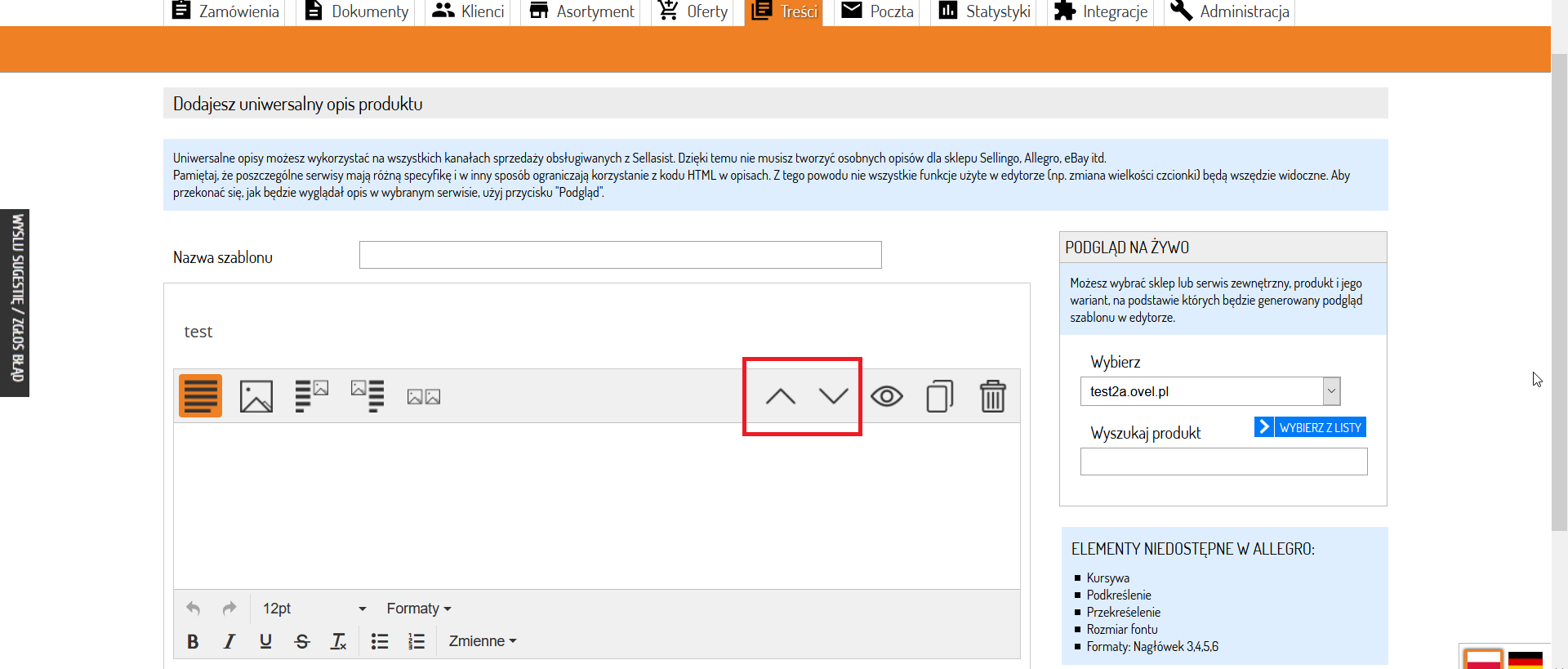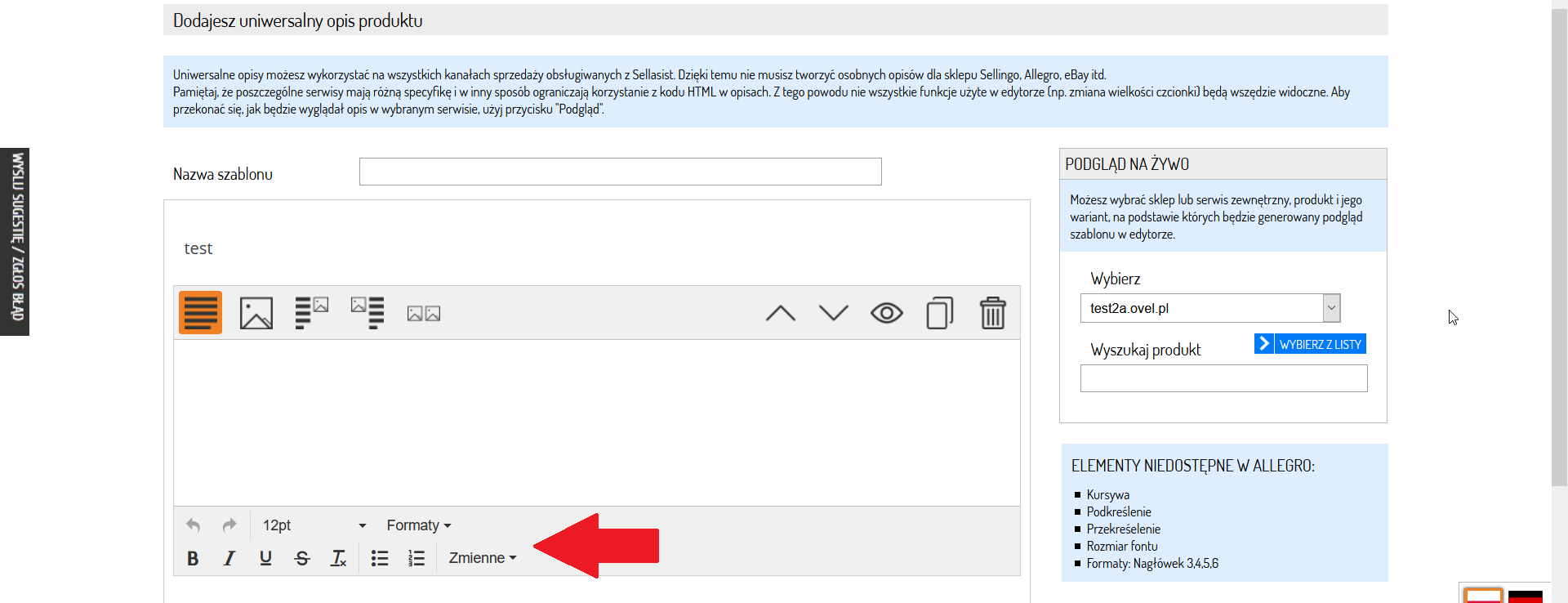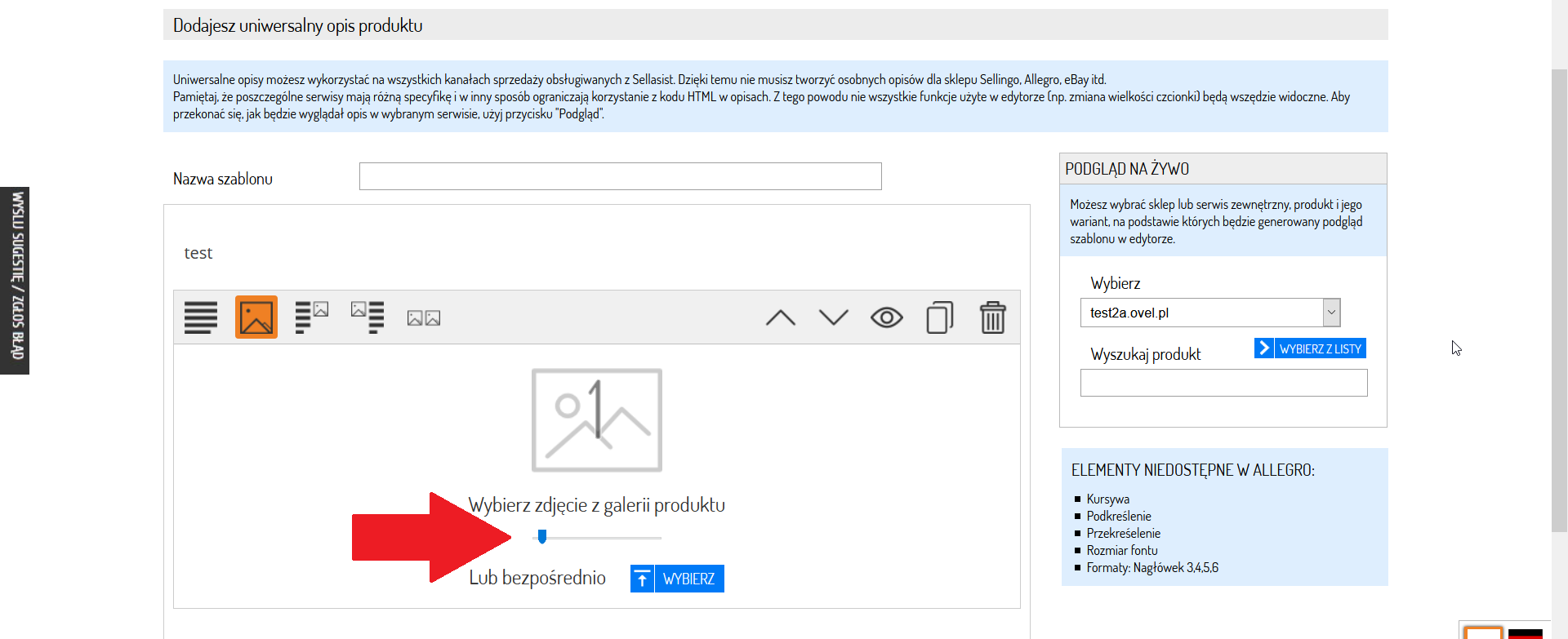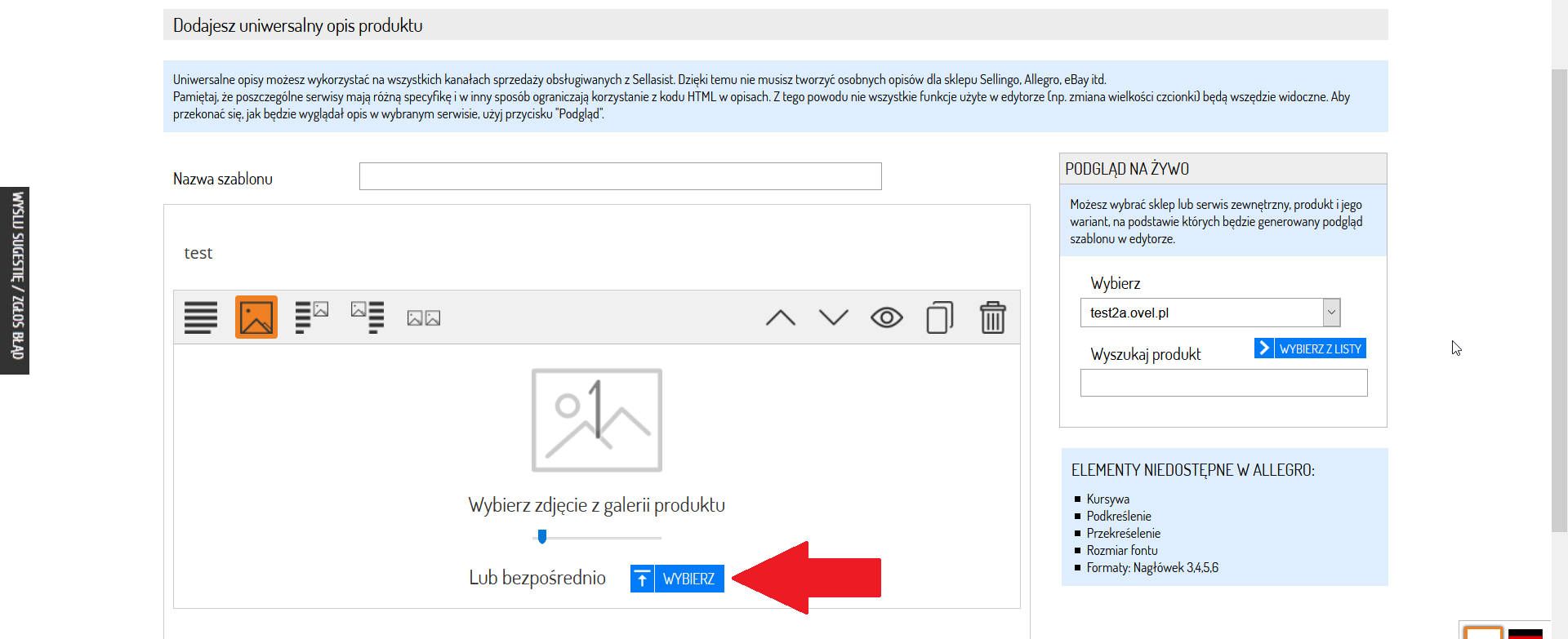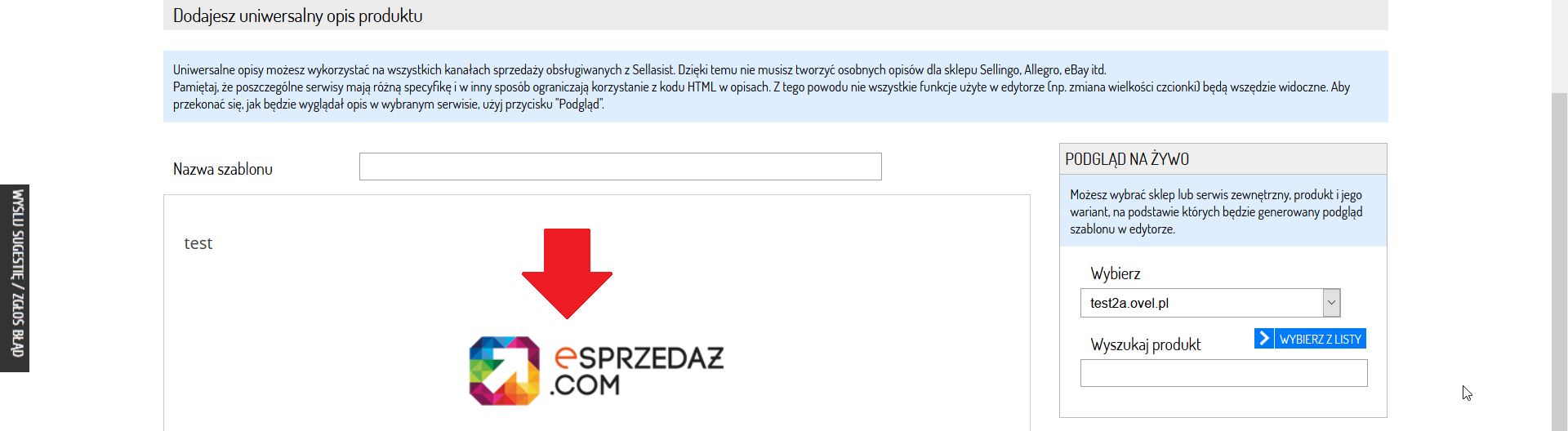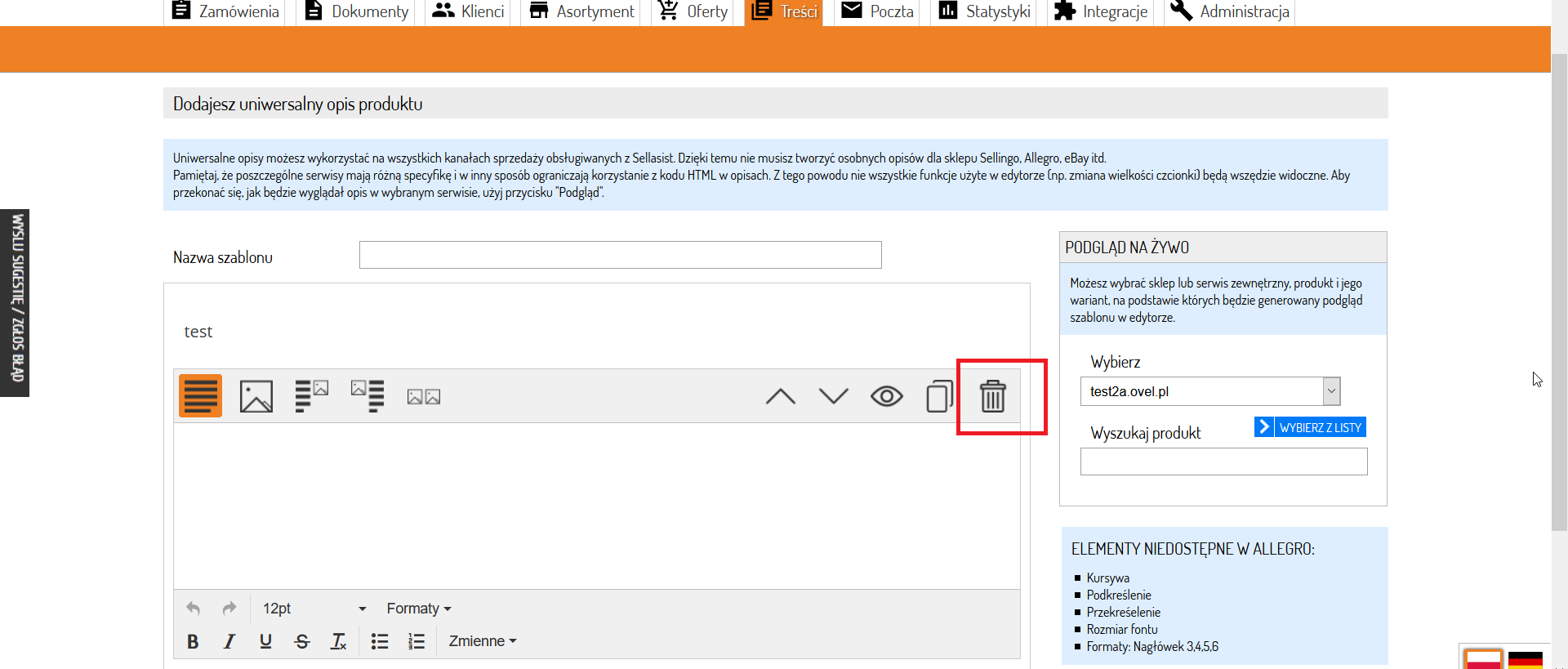Produkty z Sellasist możesz łatwo wystawiać na Shopee. Szablon uniwersalnego opisu pozwala na ustawienie układu zdjęć i tekstów w ofercie. Dzięki niemu możesz ustawić wygląd i elementy wspólne Twoich ofert. Aby móc wystawiać oferty Shopee musisz mieć przynajmniej jeden szablon uniwersalnego opisu.
Przygotowując szablon opisu dla ofert Shopee pamiętaj o ograniczeniach Shopee. Dostępny dla wszystkich uproszczony opis nie może zawierać zdjęć ani styli HTML. Jeśli dodasz je w szablonie zostaną one usunięte w momencie wystawiania oferty. Rozbudowane opisy ofert są dostępne jedynie dla kont z whitelisty. Aby Twoje konto trafiło do whitelisty musisz zadbać, aby nie miało ono punktów karnych.
Więcej informacji znajdziesz tutaj ⇨
Jeśli masz pewność, że Twoje konto jest wśród zaufanych kont Shopee, możesz włączyć Rozbudowane opisy ofert edytując konto Shopee w Integracje ⇨ Shopee.
Od czego zacząć?
Jak mogę dodać szablon opisu?
1. Zaloguj się w Panelu Administracyjnym.
2. W zakładce Treści kliknij Uniwersalne opisy.
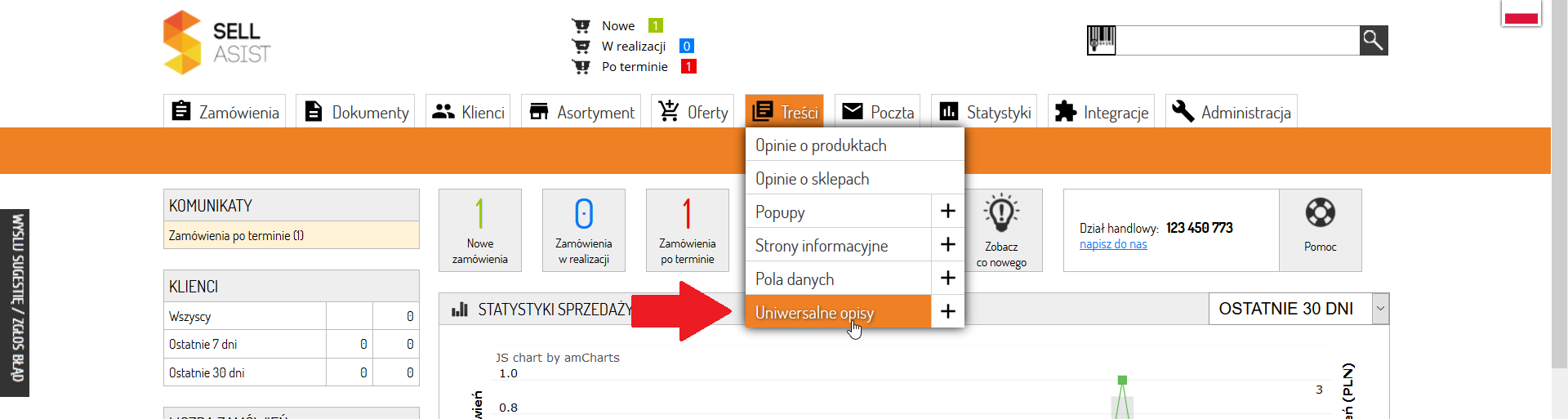
3. Kliknij Dodaj szablon.
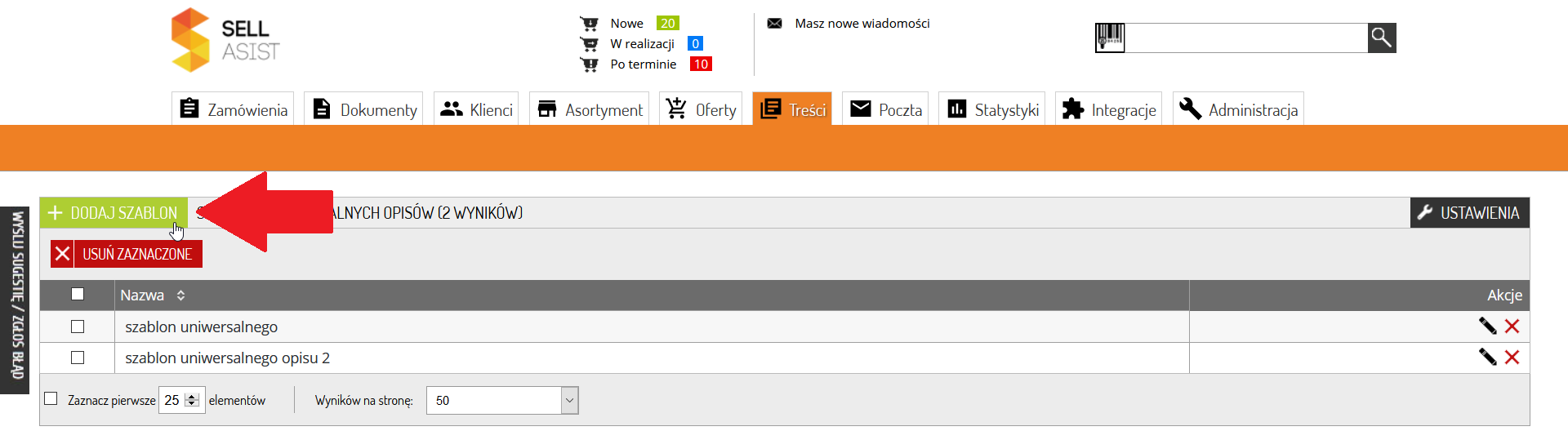
4. Wpisz dowolną nazwę szablonu.
5. Kliknij w Dodaj tekst, by otworzyć menu i rozpocząć tworzenie szablonu. Szablony składają się z oddzielnych sekcji zwanych wierszami, które mogą zawierać zdjęcia oraz teksty opisów. Możesz użyć również zmiennych, które wyświetlą wskazane przez Ciebie informacje.
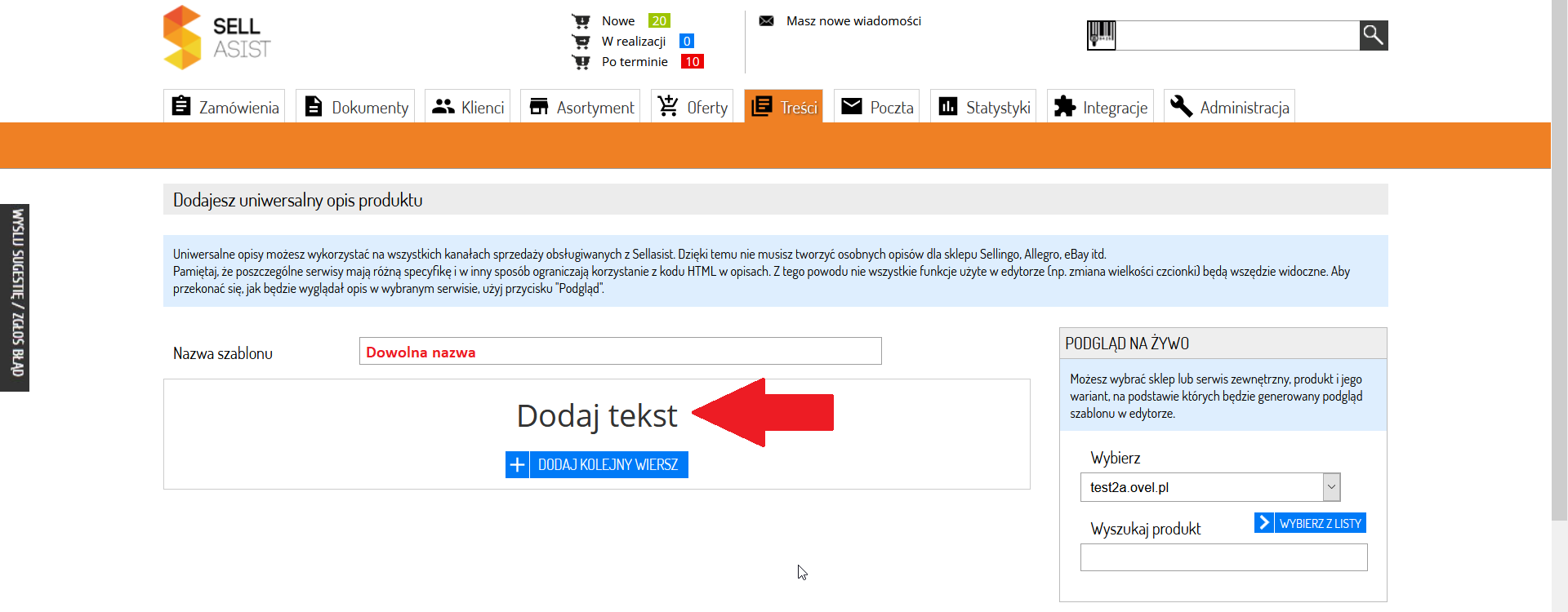
6. Dodaj wiersze i w nich wstaw elementy. Masz do wyboru:
Blok tekstu.
Zdjęcie duże, na całą szerokość aukcji.
Blok z tekstem po lewej i zdjęciem po prawej.
Blok z tekstem po prawej i zdjęciem po lewej.
Dwa zdjęcia obok siebie.
7. Na koniec ZAPISZ wprowadzone zmiany.
Uwaga! Pamiętaj, że w każdej sekcji szablonu uniwersalnego opisu możesz ustawić jej widoczność w poszczególnych kanałach sprzedaży. Wystarczy, że w wybranej sekcji klikniesz ikonkę oka.
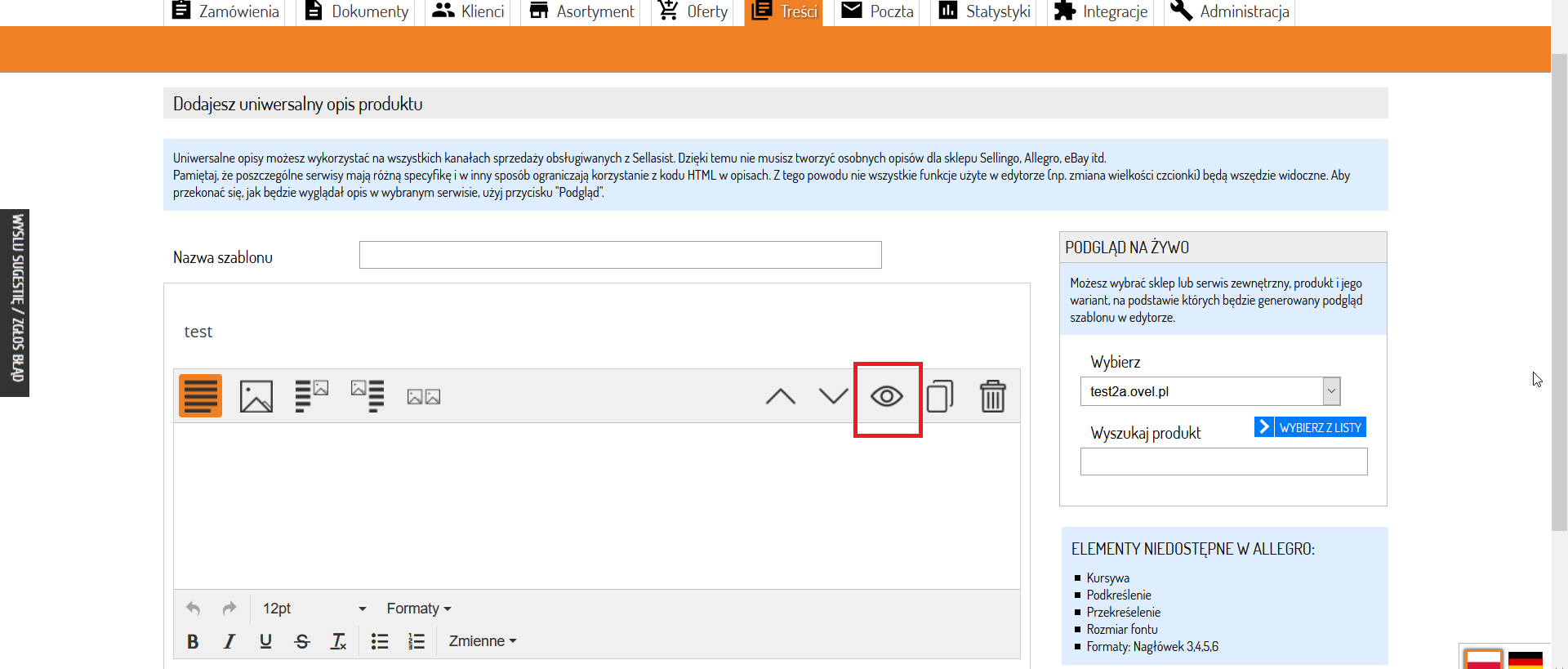
Jak dodać wiersz?
Kliknij Dodaj kolejny wiersz.
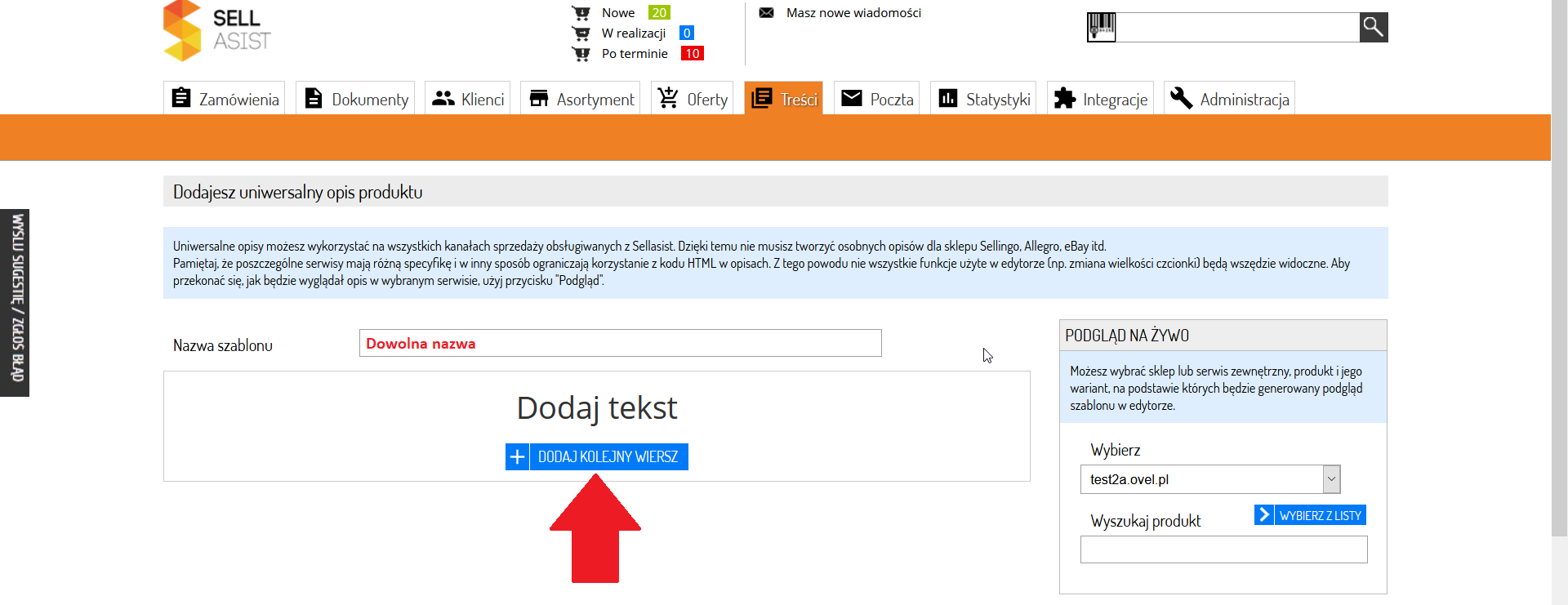
Jak wstawić element we wierszu?
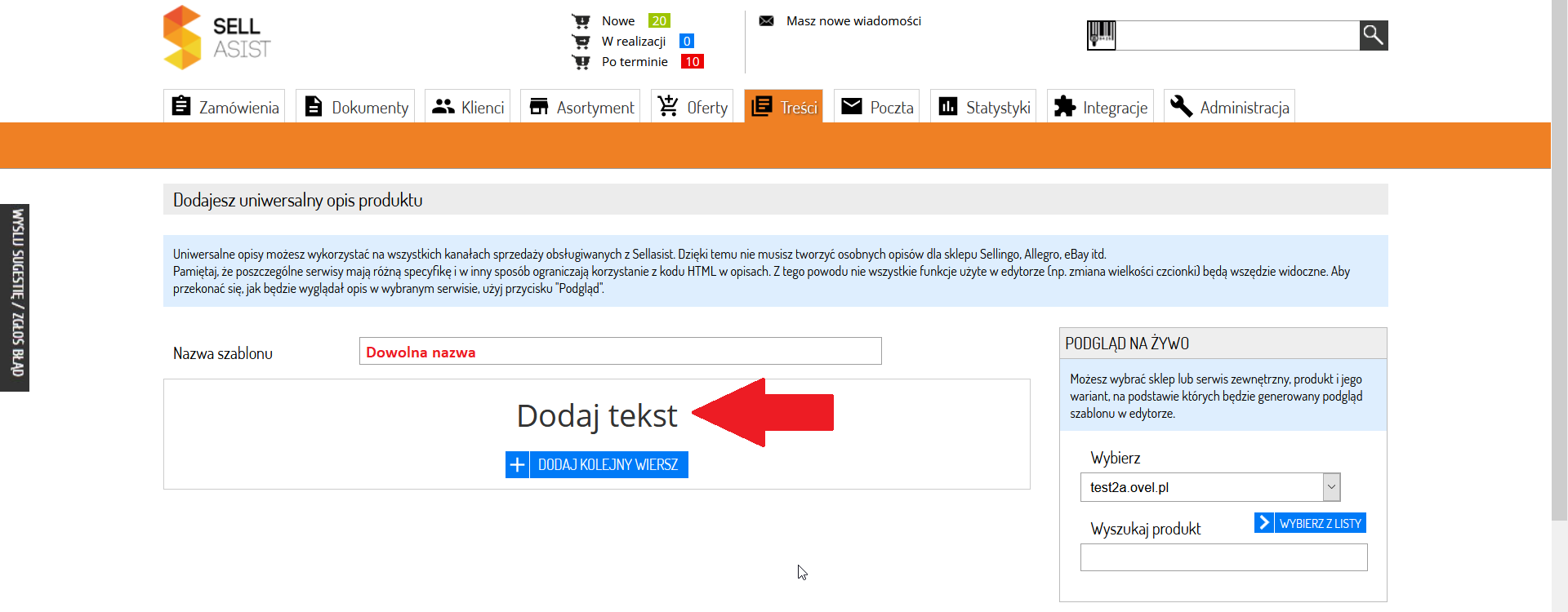
2. Wybierz jeden z elementów.
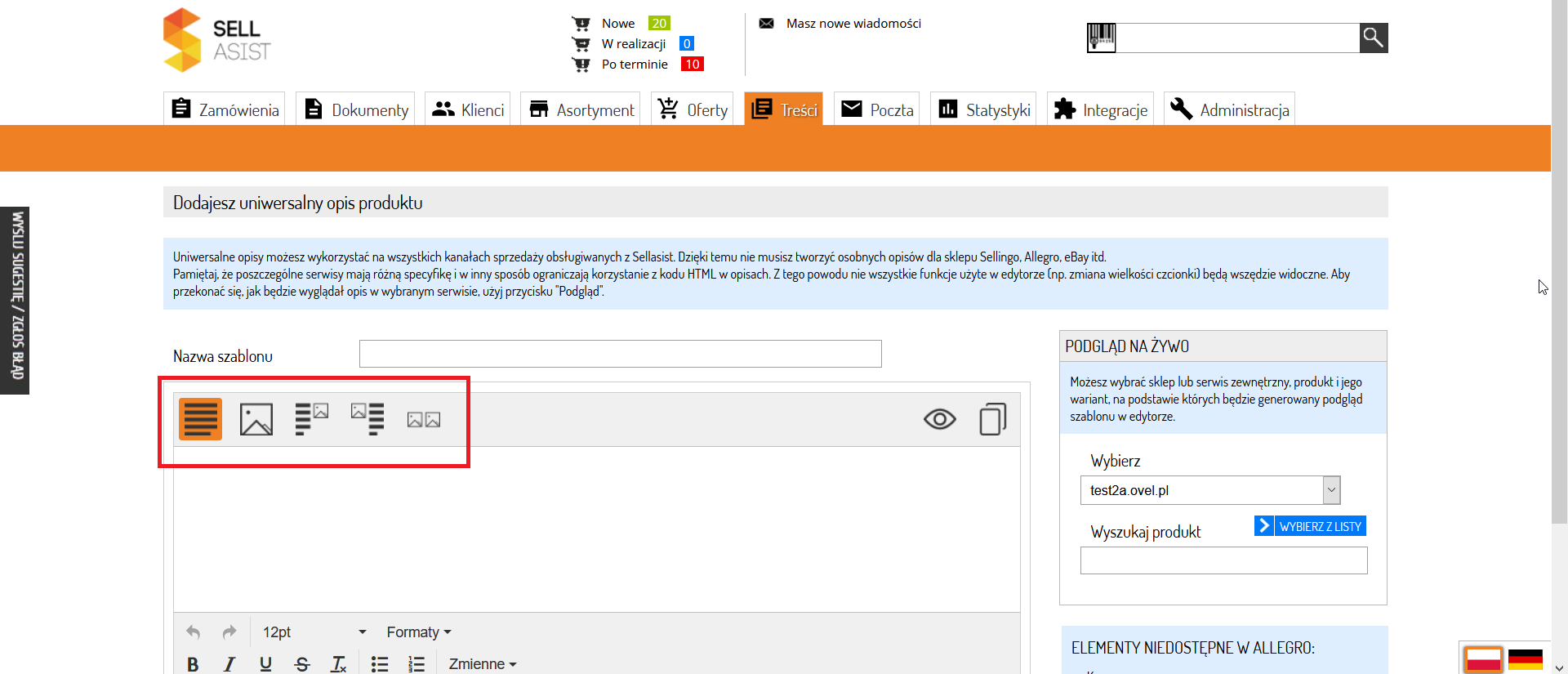
Jak zmienić kolejność wierszy?
1. Kliknij wiersz.
2. Kliknij strzałkę.
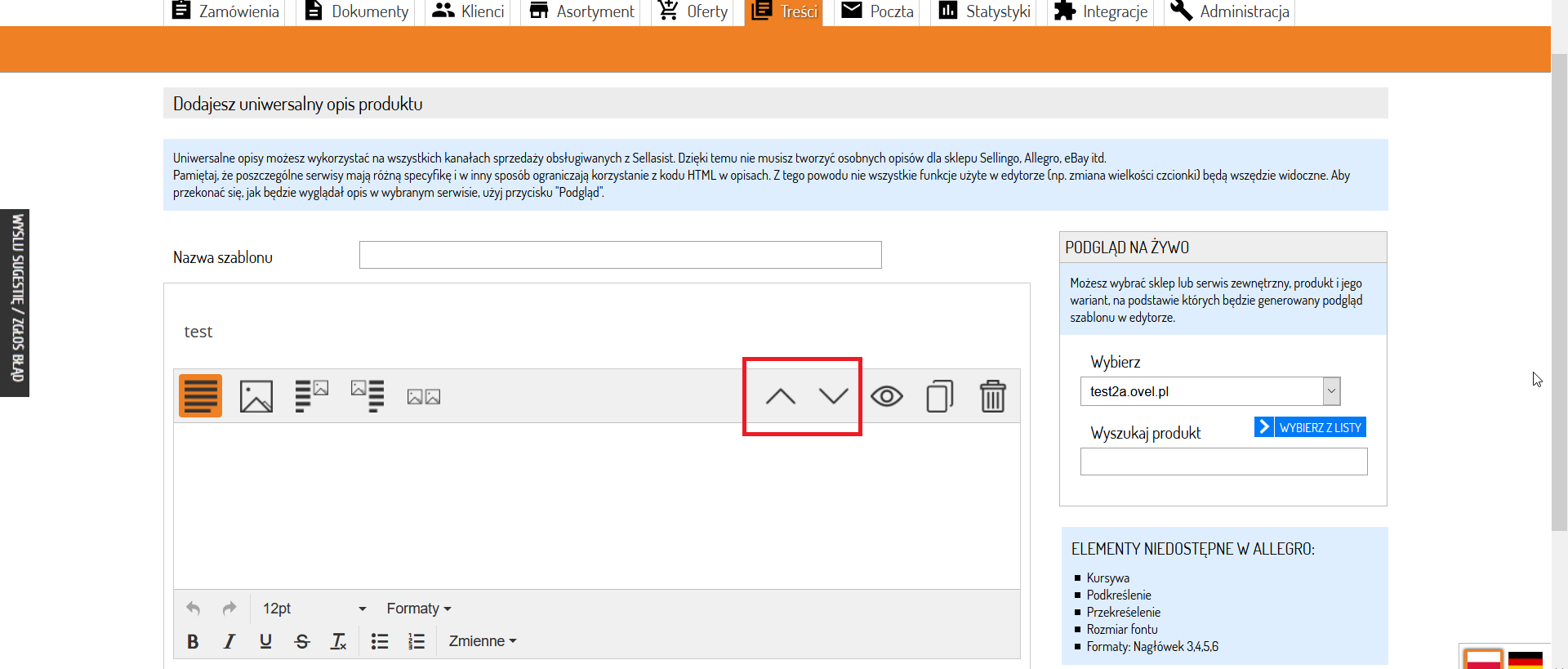
Jak usuwać wiersze?
1. Kliknij wiersz.
2. Kliknij ikonę kosza.
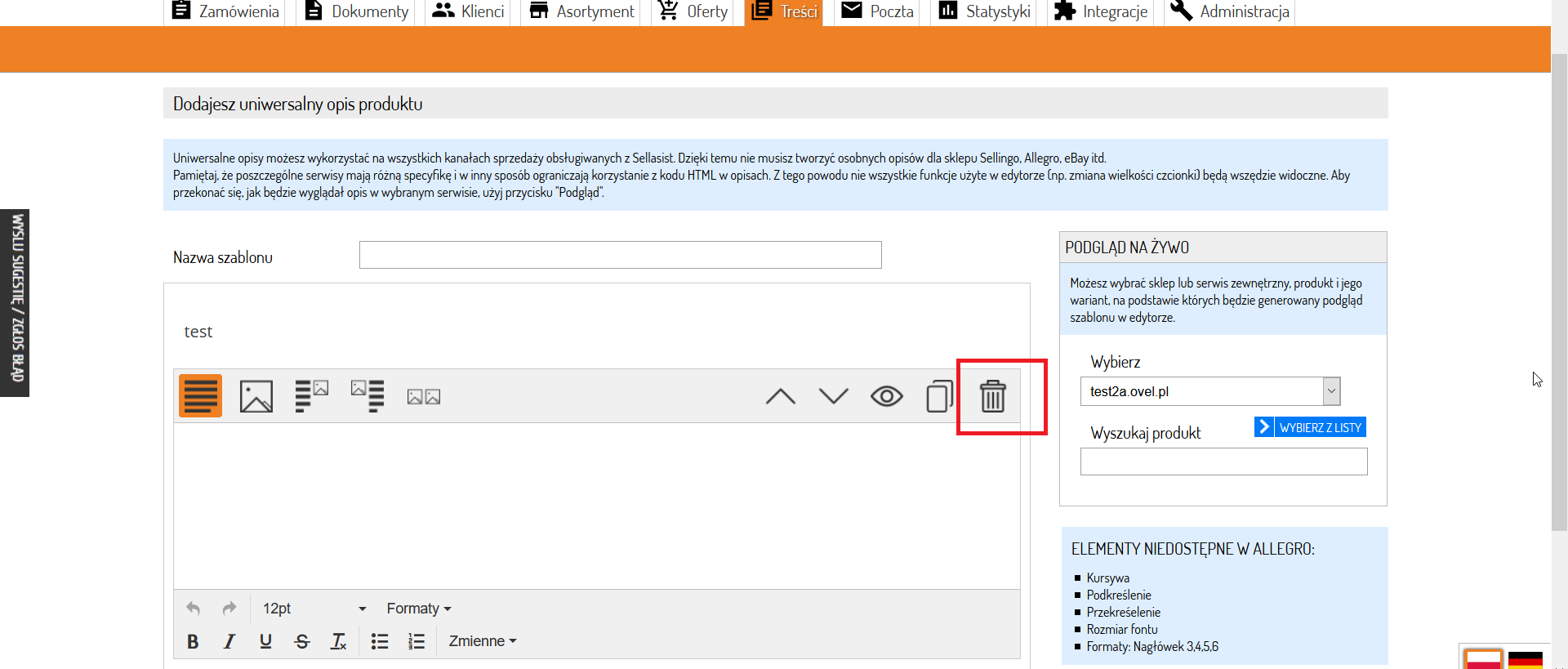
3. Kliknij Ok.
Bloki tekstowe
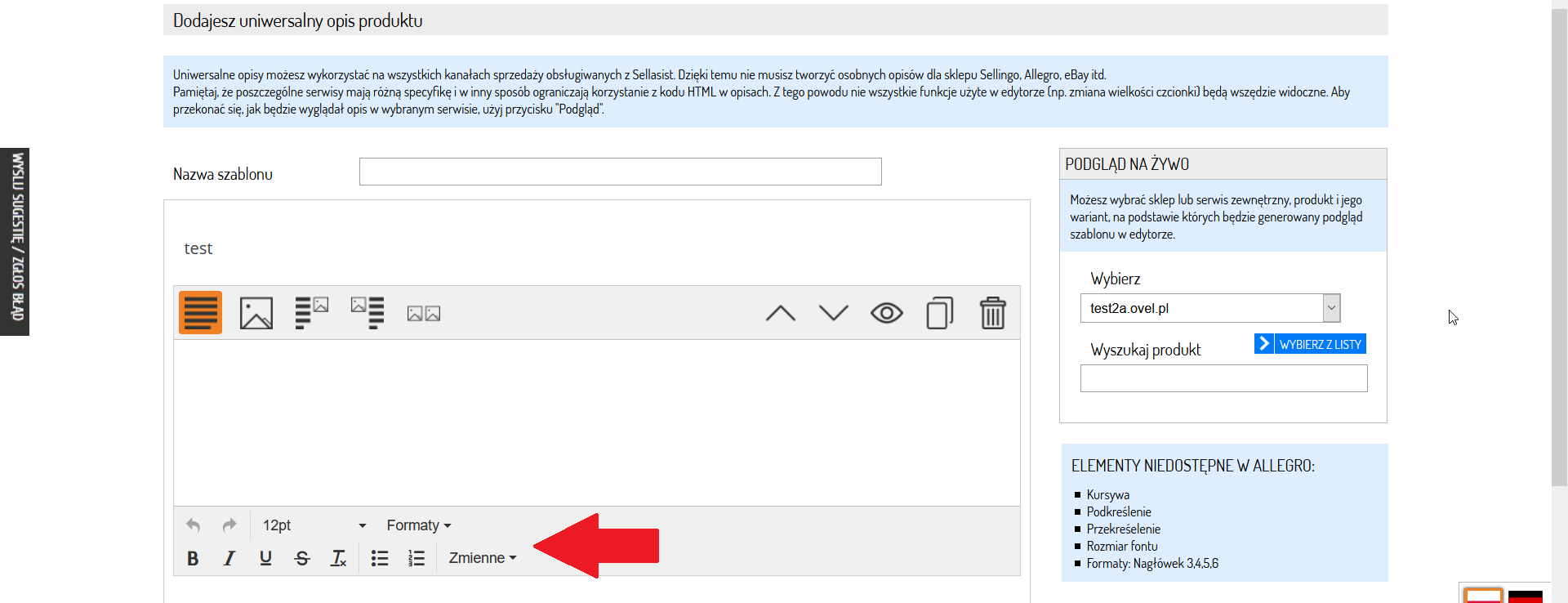
Po wstawieniu bloku tekstowego, należy uzupełnić go o zmienną lub zmienne. Dzięki temu do odpowiednich pól trafią wybrane przez Ciebie informacje znajdujące się już w produkcie. W blokach tekstowych możesz też umieścić dowolny tekst.
Zdjęcia
Po wstawieniu pola na zdjęcie, należy jeszcze wybrać za pomocą suwaka numer zdjęcia.
Numer pozwoli wybrać, które zdjęcie z Galerii produktu podstawi się w to miejsce.
Zdjęcia do wyboru są oznaczone numerami, które oznaczają kolejność zdjęć w galerii produktu w Sellingo, z uwzględnieniem zdjęć nie przypisanych do wariantów oraz zdjęć aktualnie wystawianego wariantu produktu. Z pominięciem zdjęć niewystawianych wariantów.
Jak ustawić miniaturę i dobrać zdjęcia do galerii oferty Allegro?
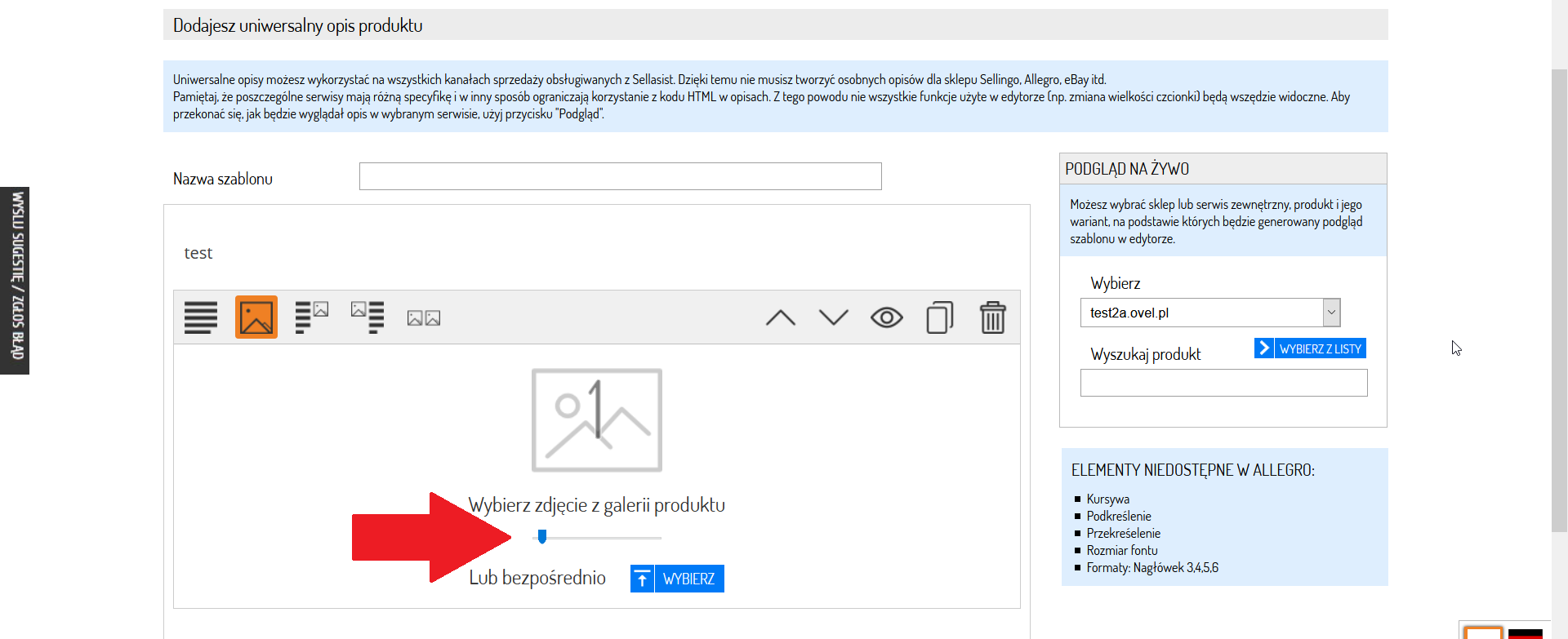
Możesz także wstawić zdjęcia bezpośrednio do szablonu. Np. logo Twojej firmy.
1. Kliknij pole zdjęcia.
2. Kliknij Wybierz
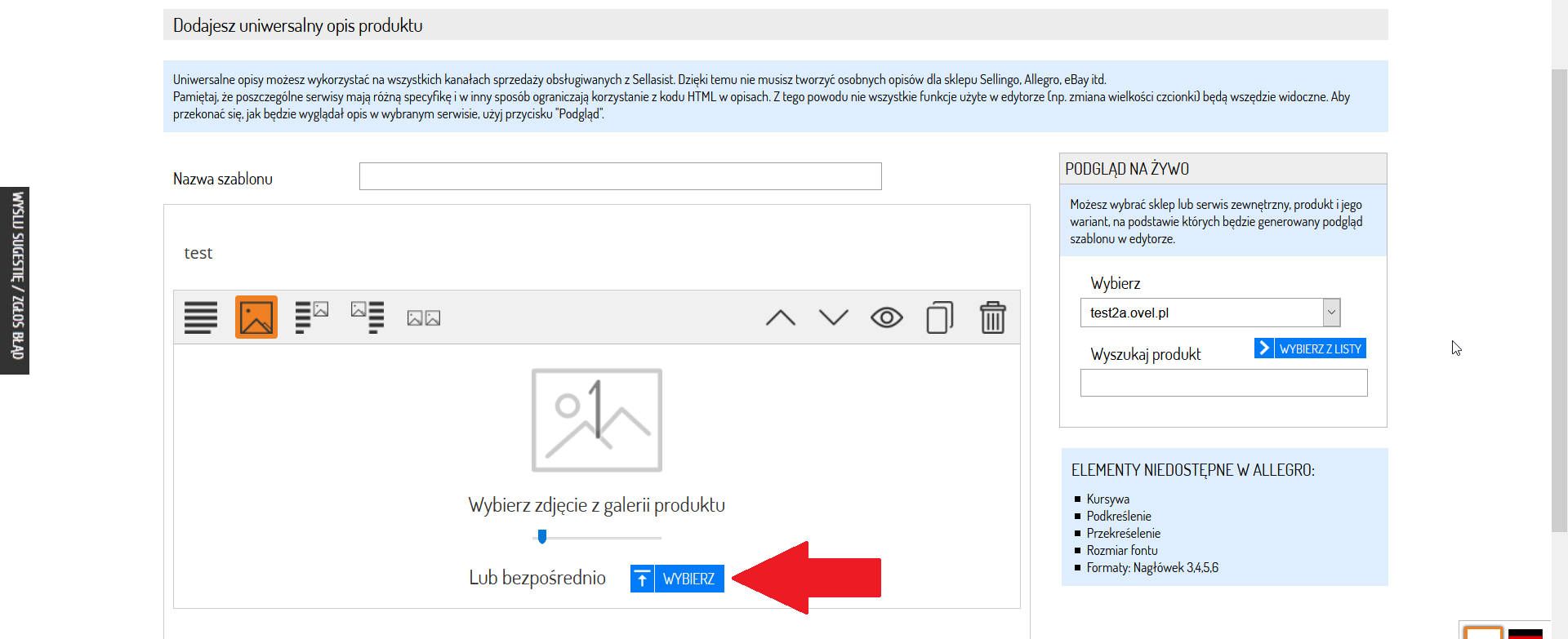
3. Jeśli chcesz dodać do szablonu zdjęcie, które już masz wrzucone kliknij je. Jeśli chcesz wrzucić nowe zdjęcie kliknij Dodaj zdjęcia z dysku. Sellasist przechowuje zdjęcia w usłudze Fotolister.

4. Możesz wybrać kategorię do jakiej wrzucisz zdjęcie. Kliknij wybierz zdjęcia.

5. Wybierz zdjęcie z Twojego komputera i kliknij Otwórz.
6. Zdjęcie ostanie wrzucone na serwer. Kliknij je.

Zdjęcie zostanie wstawione do szablonu.
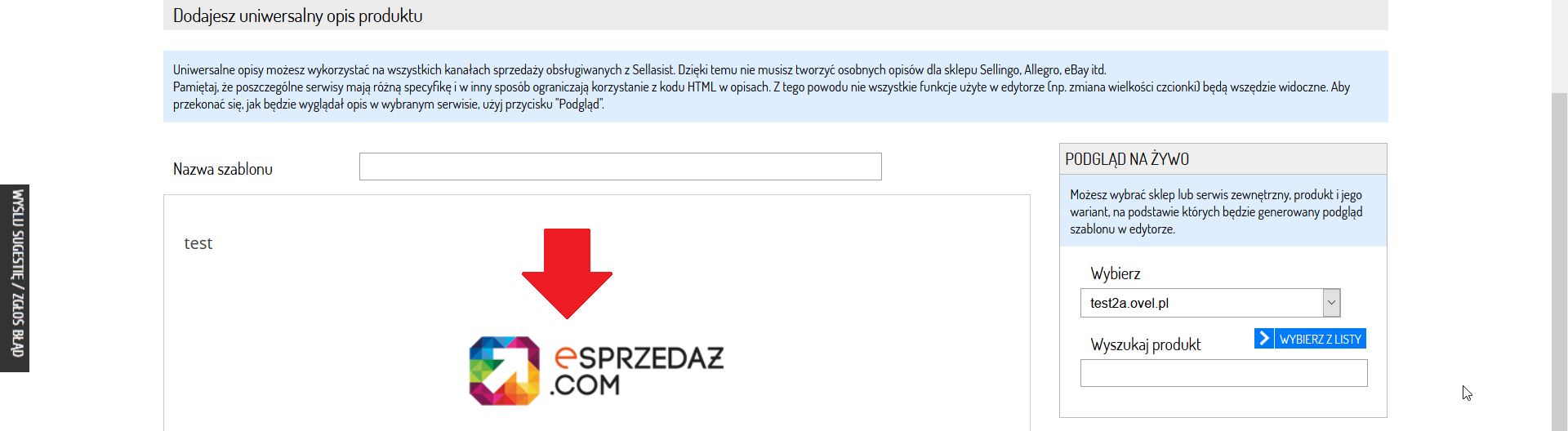
Podgląd
Tworząc szablon opisu, możesz wyświetlić podgląd na żywo obrazujący to, jak będzie wyglądała przykładowa aukcja wystawiona z szablonu. Wystarczy, ze wyszukasz i wybierzesz produkt, który będzie służył jako przykład. Produkt możesz też wybrać z listy.